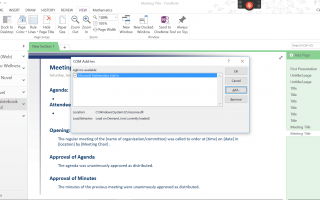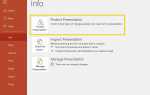OneNote, приложение Microsoft для заметок, само по себе стало мощным инструментом повышения производительности, но вы также можете расширить его с помощью популярных приложений, расширений, служб и сторонних инструментов, называемых надстройками. Лучше всего то, что многие из них бесплатны.
01
из 10
Как добавить или удалить надстройки
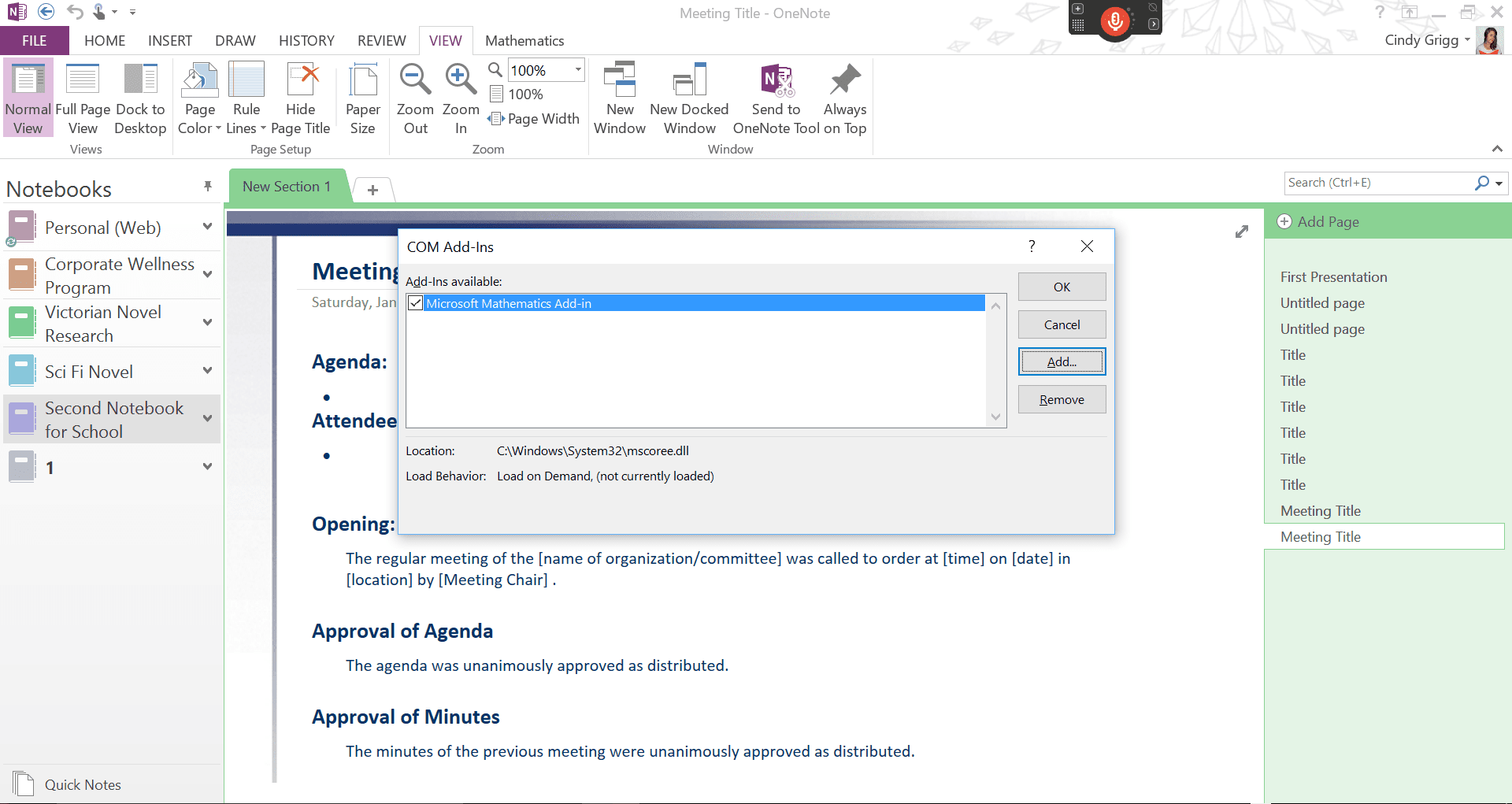
Синди Григг
Управление надстройками может быть несколько сложнее, чем для других программ в Office, поскольку OneNote не следует тому же Вставить > Добавить в процесс во всех версиях. По этой причине вам может понадобиться файл > Параметры > Надстроек добавить или удалить каждую надстройку.
- Оттуда выберите Надстройки COM > Идти. В появившемся диалоговом окне вы сможете увидеть все существующие надстройки для OneNote. Нажмите на один и выберитеУдалить удалить или Добавлять чтобы добавить другую надстройку, которую вы загрузили и сохранили на своем компьютере или устройстве.
- Обратите внимание, что для некоторых загрузок необходимо знать, есть ли у вас 32-разрядная или 64-разрядная версия OneNote. Найдите эту информацию, открыв OneNote, затем выбрав файл > учетная запись > О OneNote (справа от интерфейса).
- Посмотрите в самой верхней части всплывающей страницы, чтобы увидеть, какая у вас версия. Знание этого поможет вам загрузить правильную версию некоторых надстроек.
Теперь вы готовы добавить некоторые полезные функции в OneNote.